محتوا:
روش 1: نرمافزار اختصاصی
ما این روش را در اولویت قرار دادیم، زیرا نیازی به تنظیمات اضافی از سوی کاربر ندارد و حالت اشتراکگذاری Wi-Fi از طریق مودم USB بهطور مستقیم در نرمافزاری که برای تعامل با این تجهیزات شبکه استفاده میشود، فعال میشود. با این حال، باید در نظر داشت که ماژول Wi-Fi در همه این دستگاهها وجود ندارد، بنابراین این روش تنها برای برخی از کاربران قابل اجرا خواهد بود. آنها باید نرمافزار اختصاصی را راهاندازی کرده، اتصال را فعال کرده و اشتراکگذاری شبکه بیسیم را در زبانهای که برای این منظور اختصاص داده شده است، روشن کنند.
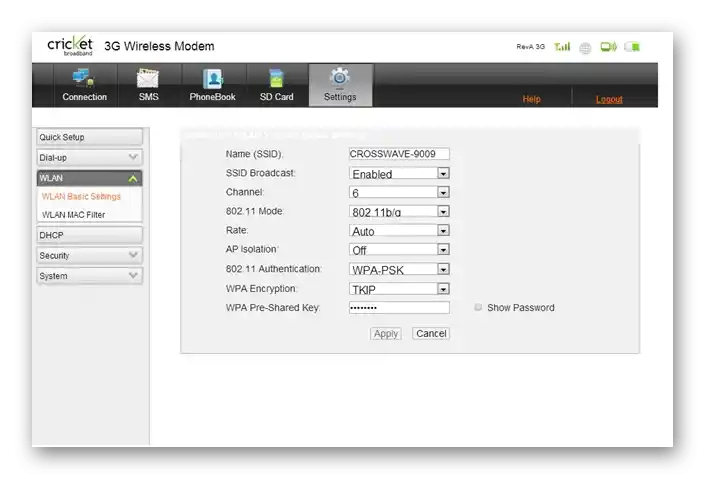
در مورد خود نرمافزار اختصاصی، باید بهطور خودکار هنگام اتصال مودم نصب شود. اگر این اتفاق نیفتاد، دستگاه باید بهصورت دستی تنظیم شود — توصیه میکنیم با راهنمای عمومی در وبسایت ما آشنا شوید و از طریق لینک زیر به آن مراجعه کنید.
جزئیات بیشتر: تنظیم مودم USB
روش 2: قابلیت داخلی سیستمعامل
معمولاً مودم USB به کامپیوتر یا لپتاپ متصل میشود، جایی که تعامل اصلی با آن انجام میشود. اگر در رایانه شما یک آداپتور داخلی یا اضافی وجود داشته باشد که امکان اتصال به شبکه بیسیم را فراهم کند، به این معنی است که با استفاده از قابلیتهای داخلی سیستمعامل میتوانید این شبکه را با سایر کاربران به اشتراک بگذارید و بدین ترتیب انتقال Wi-Fi از مودم USB را سازماندهی کنید. برای این کار کافی است تجهیزات شبکه را تنظیم کرده و سپس سیستمعامل را پیکربندی کنید، که در مطلب زیر بهطور مفصل توضیح داده شده است.
جزئیات بیشتر: اشتراکگذاری اینترنت در ویندوز 10 از لپتاپ

روش 3: برنامه روتر
امروزه در بسیاری از روترهای مدرن یک پورت USB وجود دارد که برای اتصال رسانههای قابل حمل، پرینترها و مودمهای USB طراحی شده است. این امکان را فراهم میکند که وضعیتی را انتخاب کنید که اینترنت را از طریق شبکه بیسیم در هنگام اتصال این مودم به اشتراک بگذارد.بنابراین، برای پیادهسازی روش، شما باید اطمینان حاصل کنید که میتوان مودم را به روتر متصل کرد.

مرحله بعدی ورود به تنظیمات روتر است، زیرا تمام اقدامات بعدی در آنجا انجام میشود. برای این کار، باید آن را از طریق شبکه بیسیم یا کابل LAN به کامپیوتر هدف متصل کنید، مرورگر را باز کنید و در رابط وب وارد شوید، که در ادامه به تفصیل توضیح داده شده است.
جزئیات بیشتر: ورود به تنظیمات روتر
فرآیند پیکربندی پس از اتصال مودم USB به طور قابل توجهی در مدلهای خاص روترها متفاوت است، بنابراین ما دو گزینه رایجترین را بررسی میکنیم و شما فقط باید گزینه مناسبتر را انتخاب کنید.
D-Link
ظاهر تنظیمات روتر D-Link را میتوان کلاسیک در نظر گرفت، زیرا در TP-Link، Netis یا ZTE تمام منوها تقریباً مشابه هستند، با نامها و موقعیتهای یکسان. در این مورد، تنظیم اینترنت از طریق مودم USB در حالت پیکربندی سریع انجام میشود و به این صورت است:
- پس از ورود به مرکز اینترنت، ویزارد تنظیمات را با کلیک بر روی بخش "Click’n’connect" یا "تنظیم سریع" راهاندازی کنید.
- مرحله اتصال کابل شبکه را رد کنید، زیرا در حال حاضر این کار ضروری نیست.
- هنگام درخواست انتخاب ارائهدهنده، میتوانید اپراتور موبایل خود را مشخص کنید، اگر در لیست موجود باشد. بنابراین با نقطه دسترسی (APN) هیچ مشکلی پیش نخواهد آمد. در غیر این صورت، مقدار "بهصورت دستی" را انتخاب کنید.
- هنگام انتخاب نوع اتصال، "3G" یا "LTE" (4G) را مشخص کنید، که بستگی به این دارد که اپراتور چه نسل از شبکه موبایل را ارائه میدهد.
- پس از این ممکن است پیامی مبنی بر اینکه مودم قفل شده است، نمایش داده شود. این به این معنی است که سیمکارت با کد PIN محافظت شده است که باید برای باز کردن قفل وارد شود.
- تمام تغییرات را ذخیره کنید و منتظر راهاندازی مجدد روتر باشید.پس از آن، بخش "مدم 3G" را برای بررسی کیفیت ارتباط باز کنید.
- با اطلاعات کلی آشنا شوید و در صورت نیاز، کد PIN را تغییر دهید.
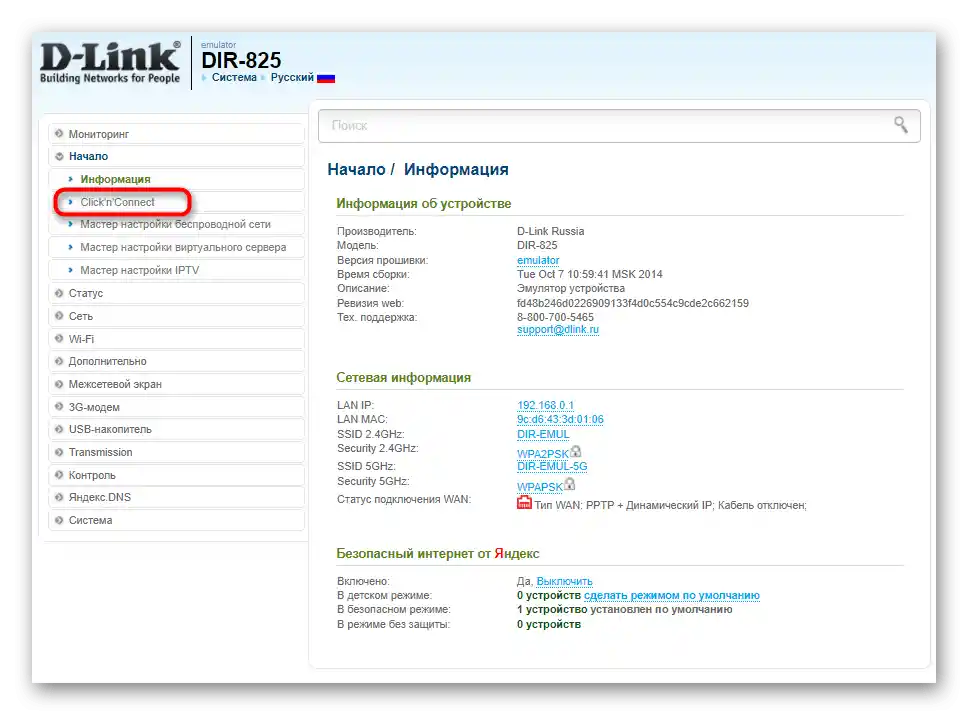
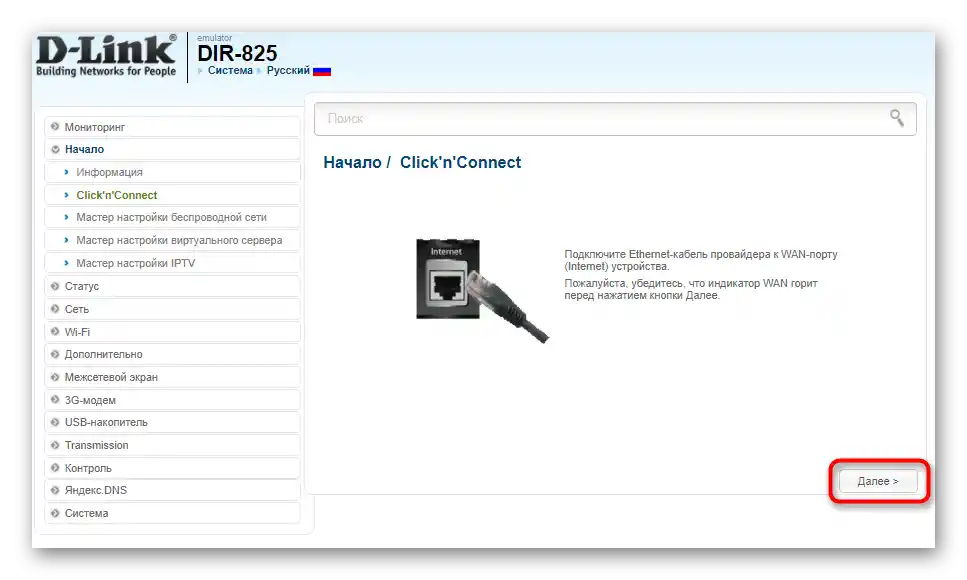
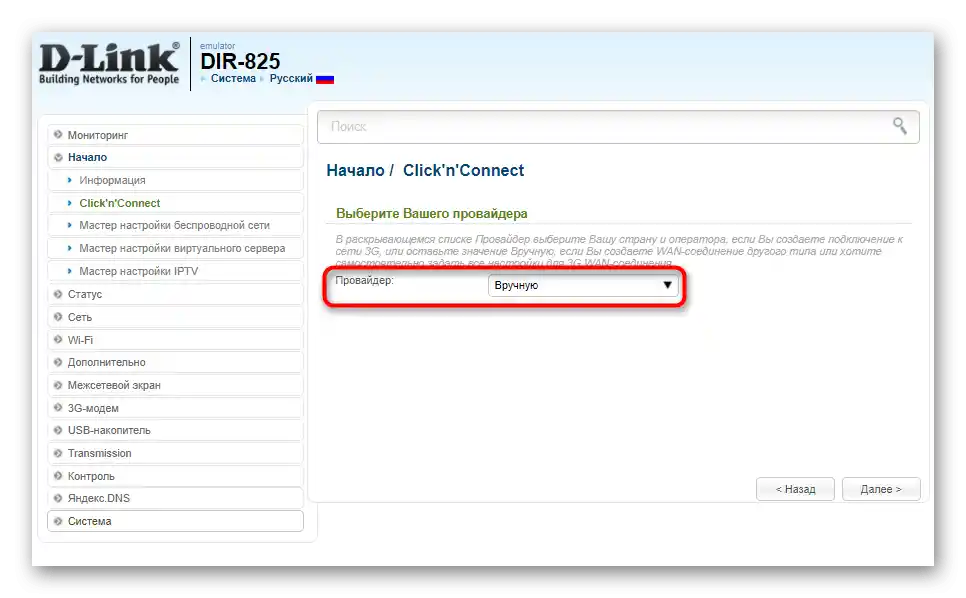
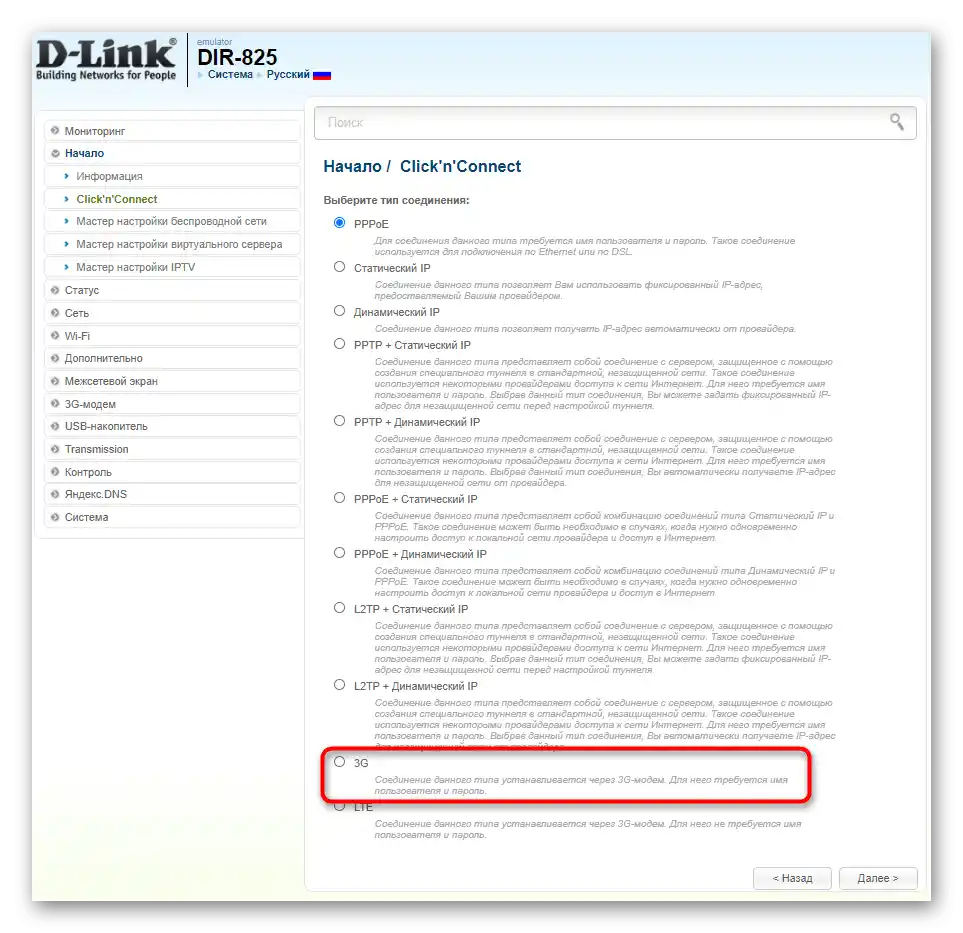
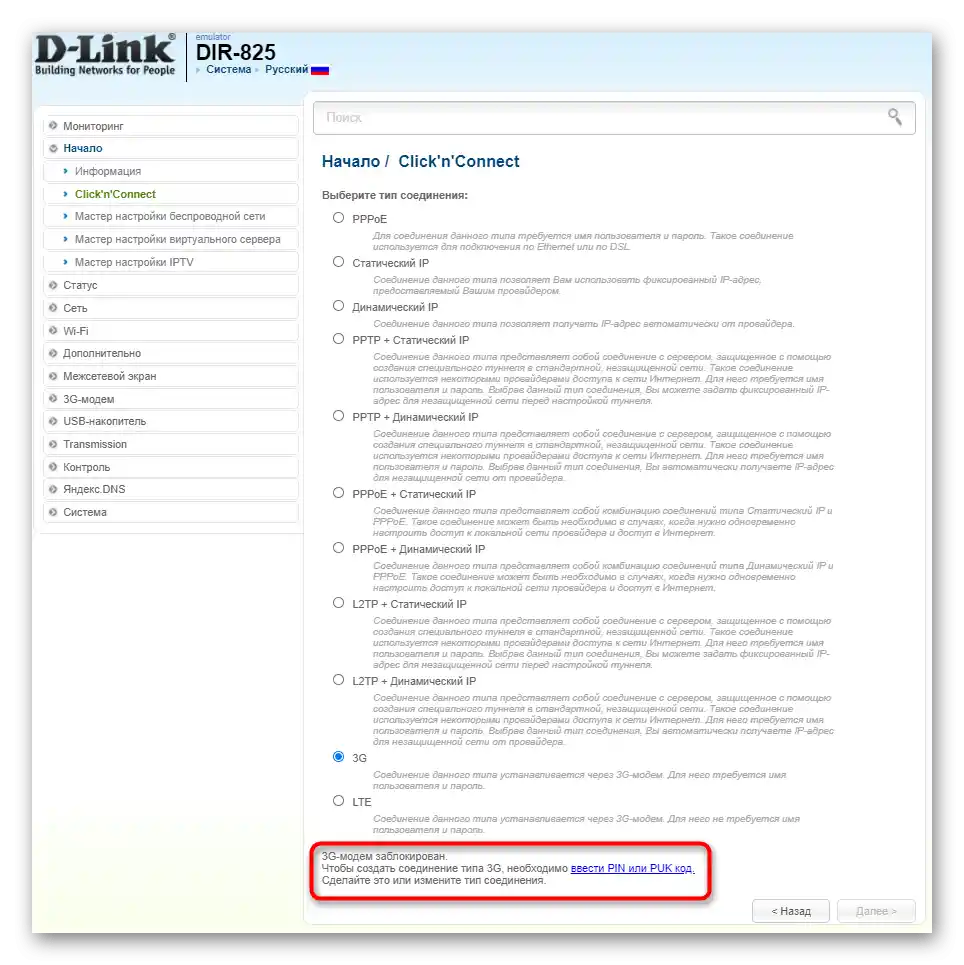
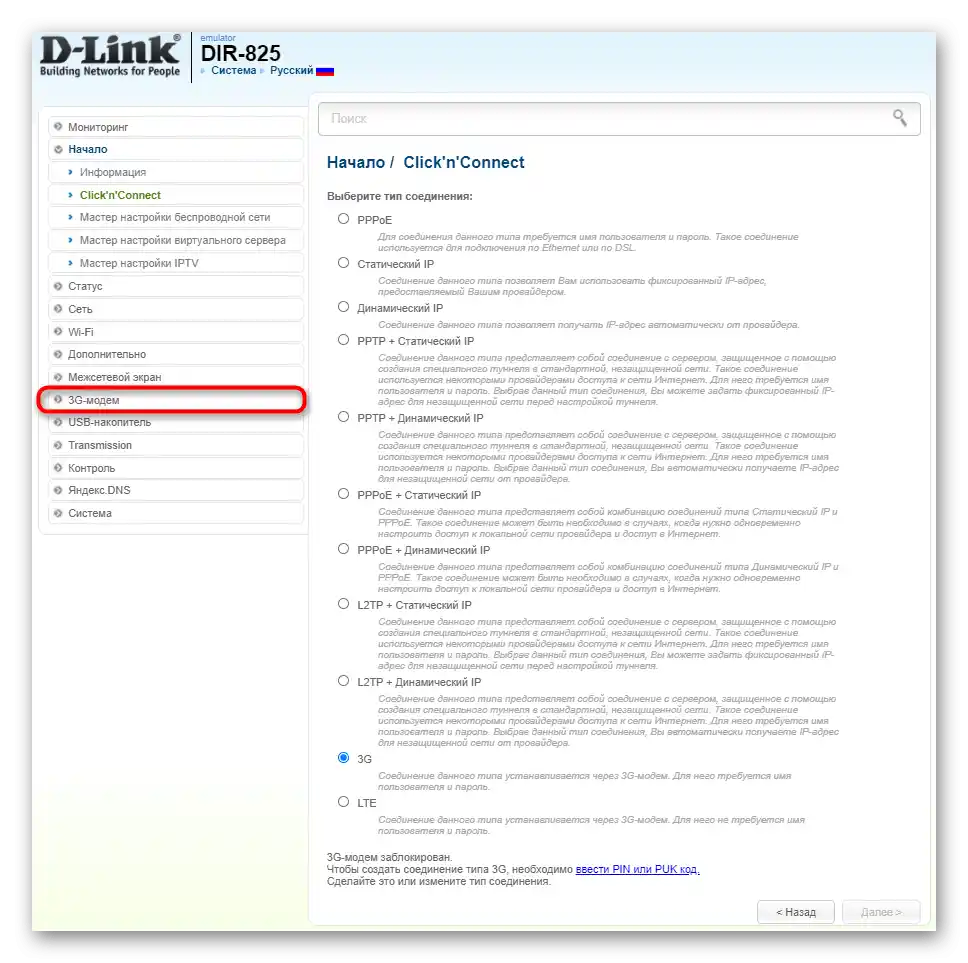
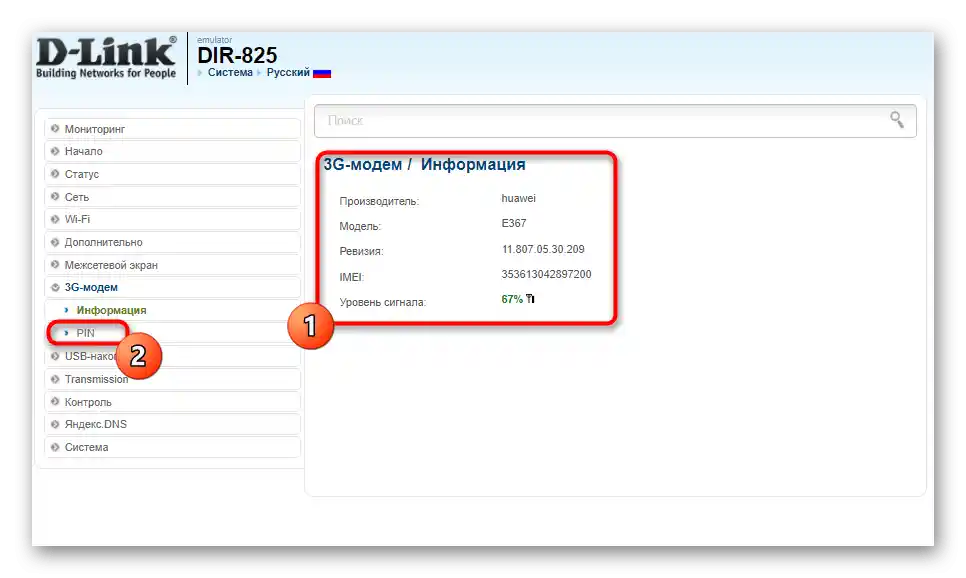
ASUS
شرکت ASUS تصمیم گرفت مسیر دیگری را انتخاب کند و رابط وب را تقریباً منحصر به فرد طراحی کند. اما این گزینه را به عنوان مثال بررسی میکنیم نه به خاطر فردیت ظاهر، بلکه به این دلیل که فعالسازی حالت ارتباط با مودم USB در یک برنامه جداگانه انجام میشود که در سایر تولیدکنندگان تجهیزات شبکه نیز مشاهده میشود.
- اگر زبان پیشفرض روسی نیست، آن را در گوشه بالا سمت راست رابط وب تغییر دهید.
- پس از آن، دسته "برنامه USB" را که در بلوک "عمومی" قرار دارد، باز کنید.
- به تنظیمات مودم USB بروید و گزینه مربوطه را از منوی ظاهر شده انتخاب کنید.
- حالت USB را فعال کنید تا برنامه تجهیزات شبکه متصل شده را شناسایی کند.
- نقطه دسترسی (APN) را تغییر دهید اگر اپراتور موبایل این را لازم میداند و همچنین کد PIN سیمکارت را وارد کنید. دیگر نیازی به تغییرات در رابط وب نیست.
- تنظیمات را اعمال کنید و روتر را برای راهاندازی مجدد ارسال کنید.
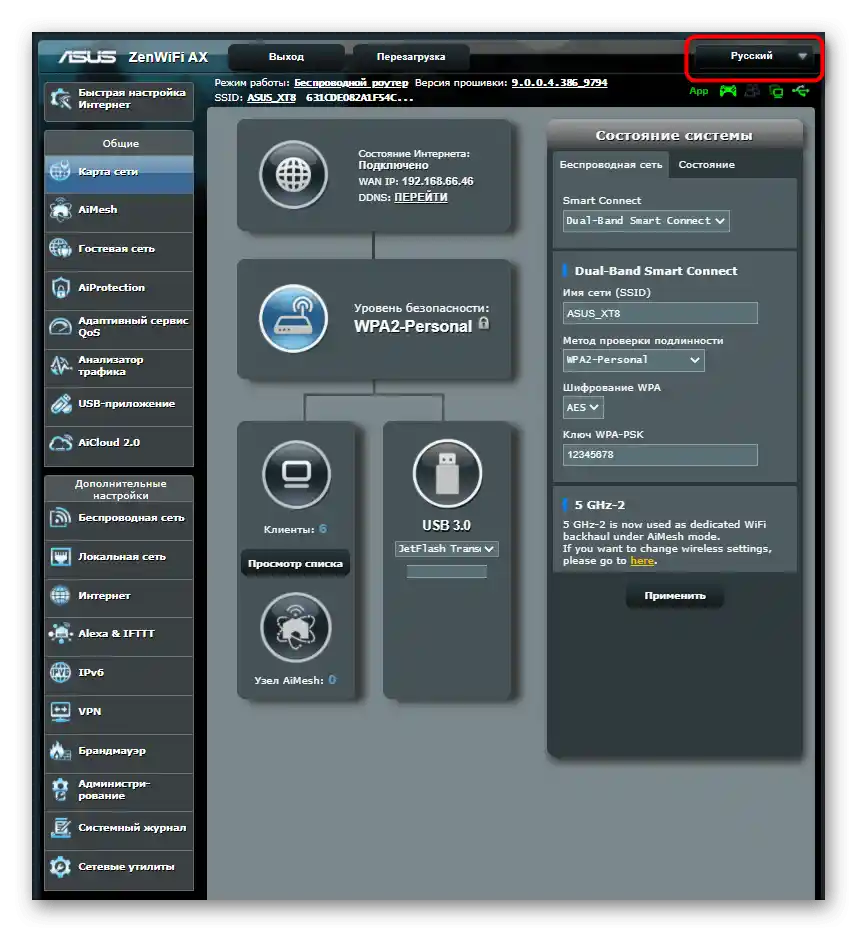
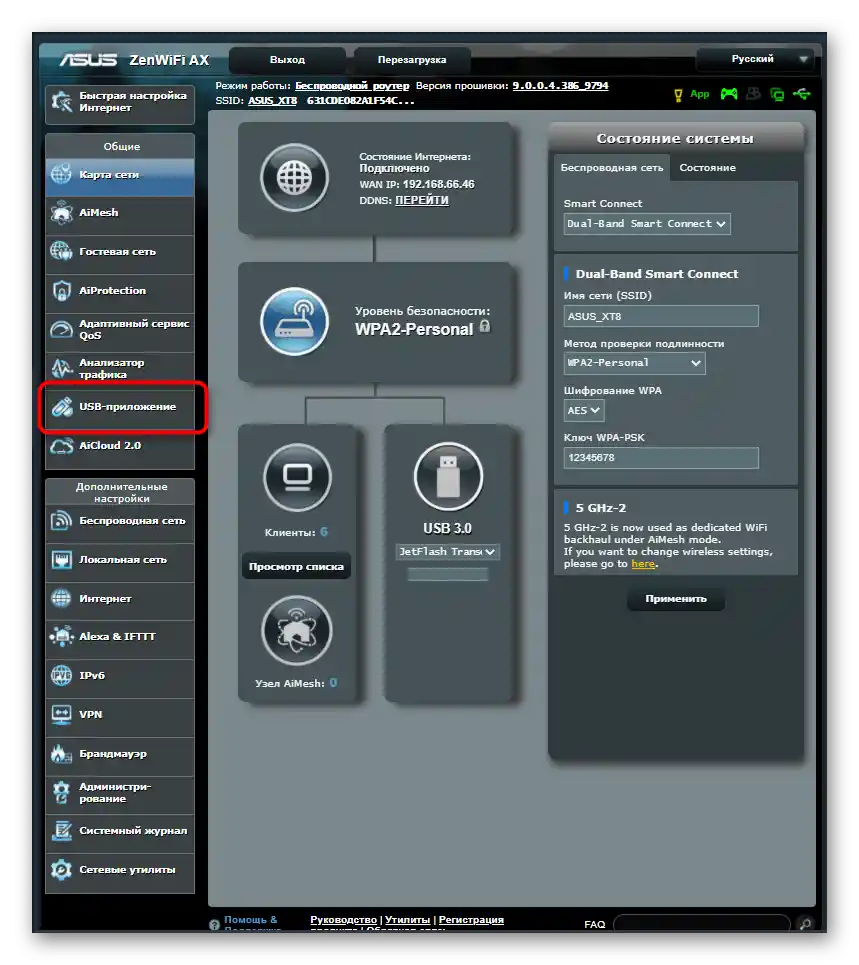
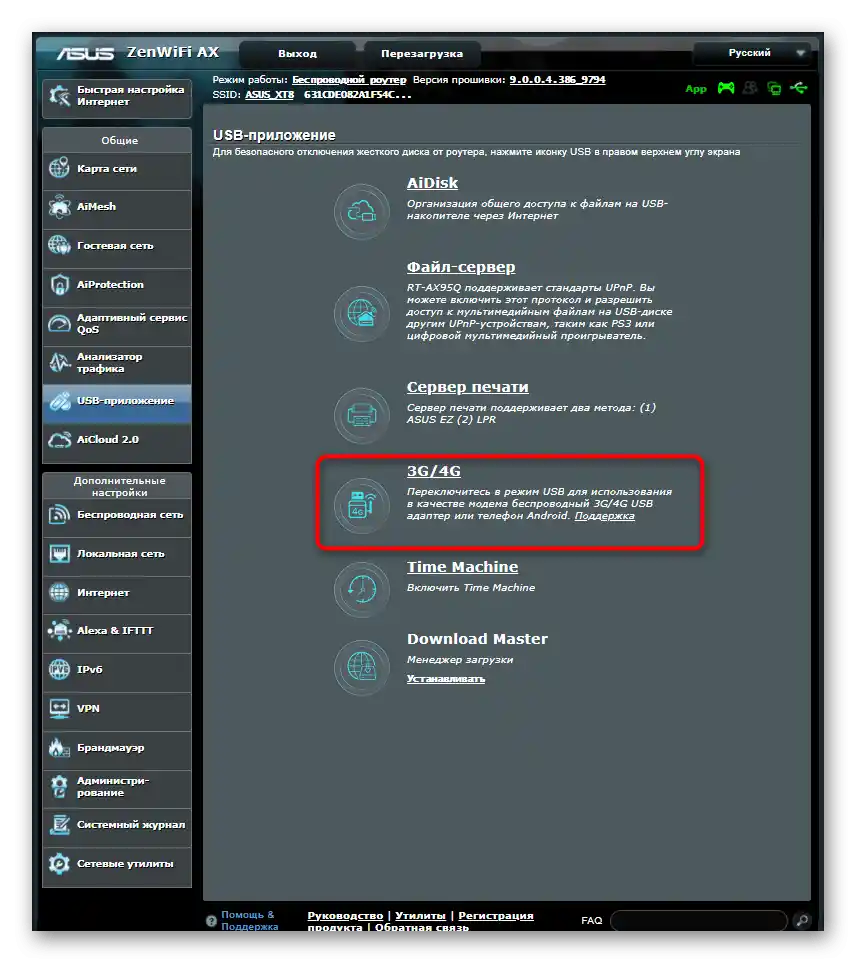
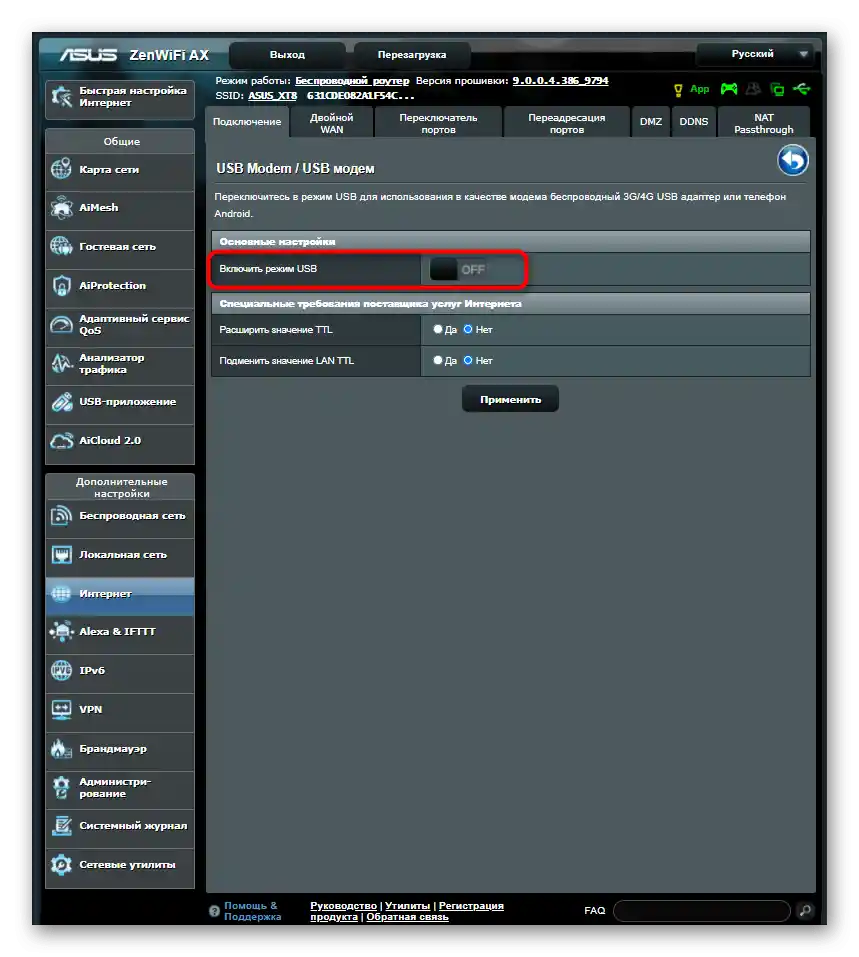
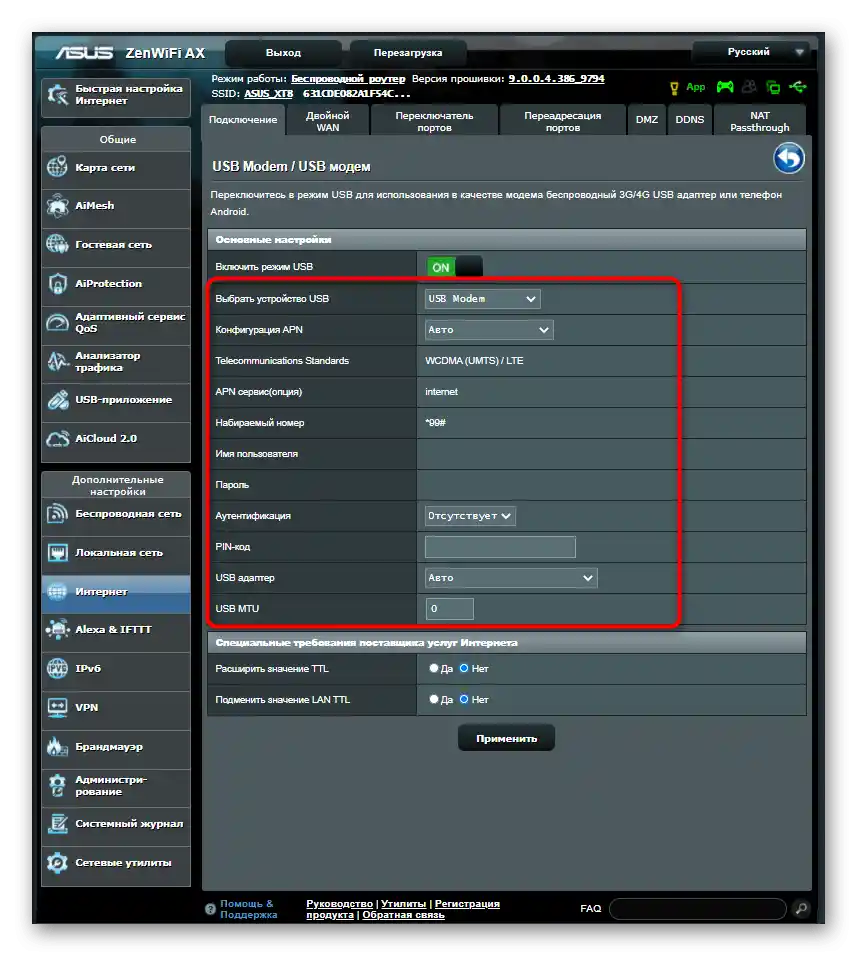
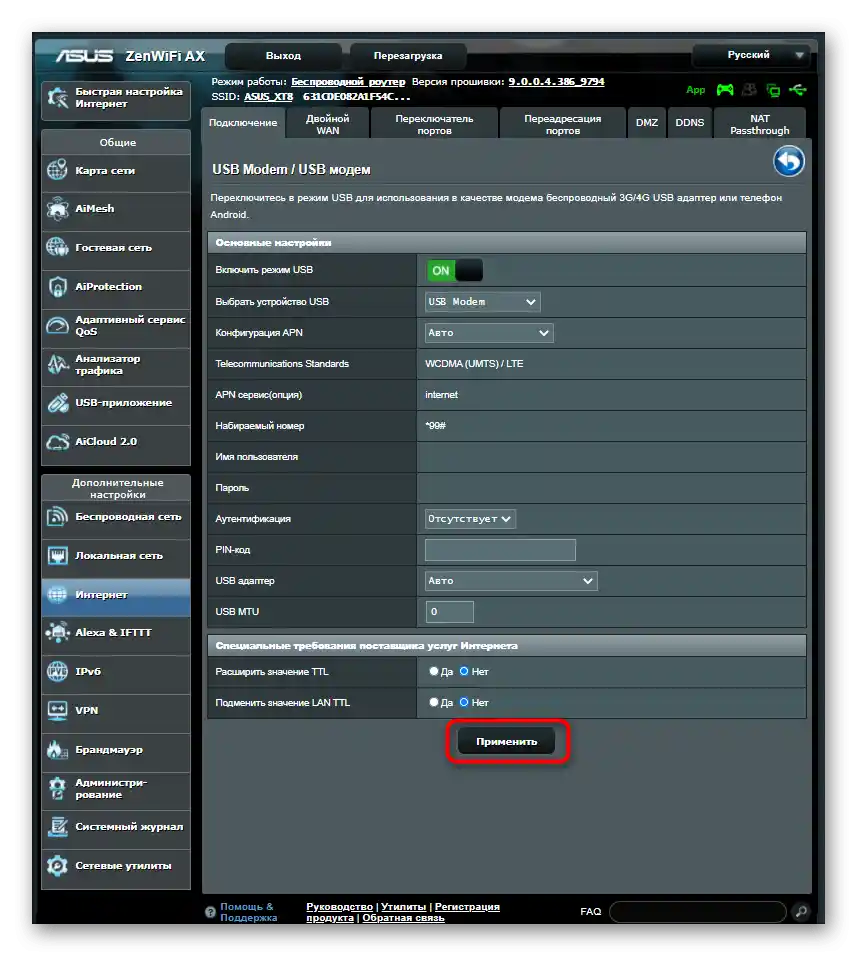
اگر پس از اعمال تغییرات و راهاندازی مجدد روتر نتوانستید از طریق مودم USB به Wi-Fi متصل شوید، ممکن است حالت بیسیم هنوز تنظیم نشده یا کاملاً غیرفعال باشد. در این صورت، به صورت دستی پارامترها را بررسی کرده و آنها را تغییر دهید. در تمام رابطهای وب این کار تقریباً با یک الگوریتم مشابه انجام میشود.
- بخش "حالت بیسیم" یا "Wi-Fi" را باز کنید.
- اطمینان حاصل کنید که نقطه دسترسی فعال شده یا خودتان آن را روشن کنید.
- برای شبکه نامی تعیین کنید که در لیست شبکههای در دسترس نمایش داده شود و به مرحله بعدی بروید.
- زیر دسته "حفاظت از حالت بیسیم" را باز کنید.
- پروتکل حفاظتی که توسط توسعهدهندگان توصیه شده است را مشخص کنید و سپس برای آن یک رمز عبور مطمئن تعیین کنید که حداقل از هشت کاراکتر تشکیل شده باشد.
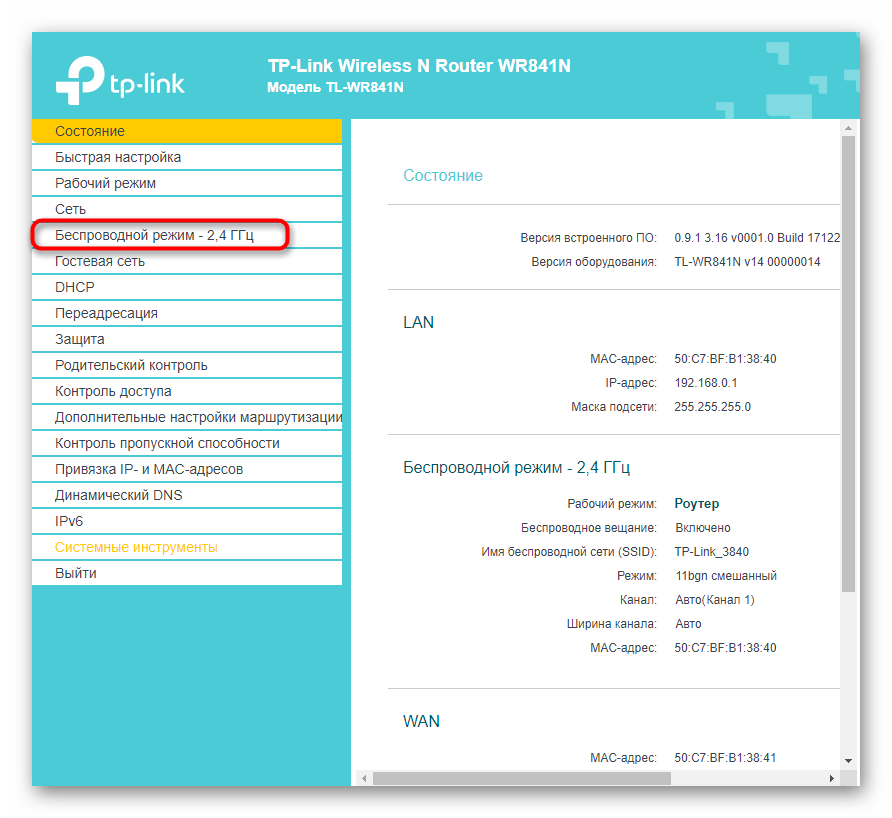
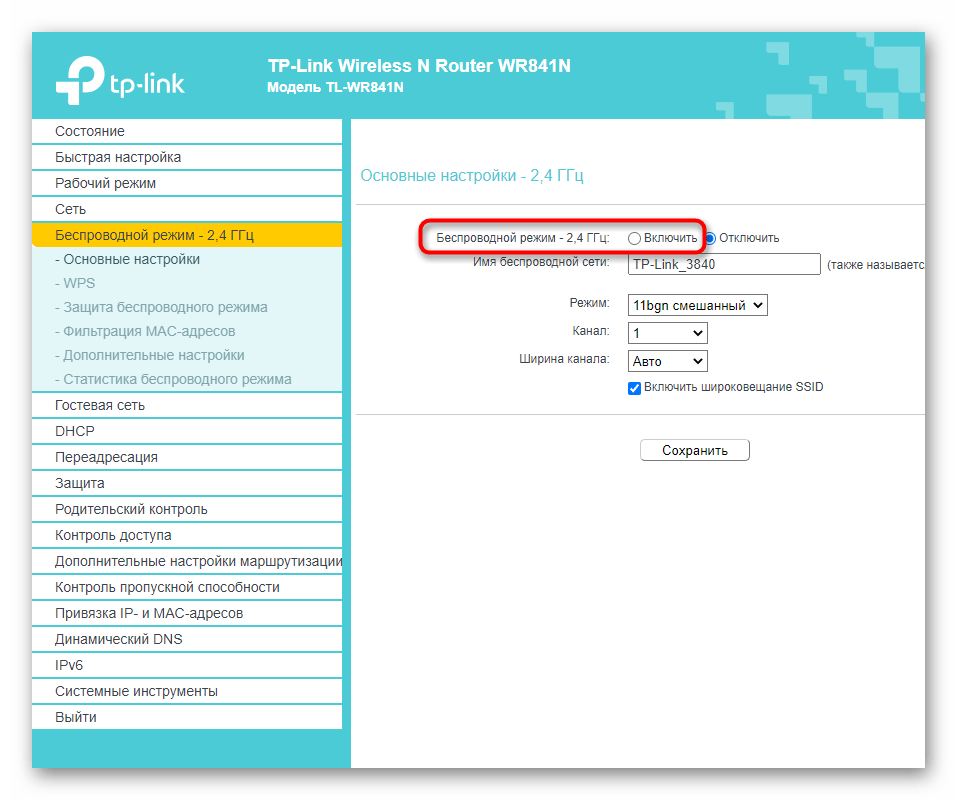
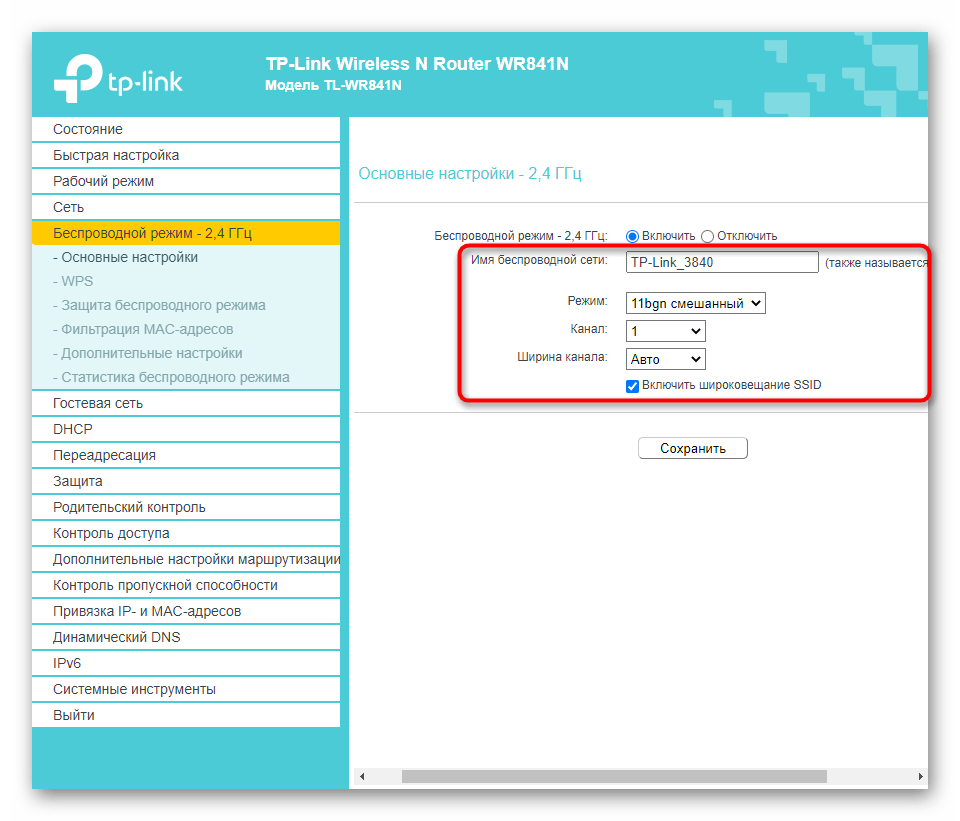
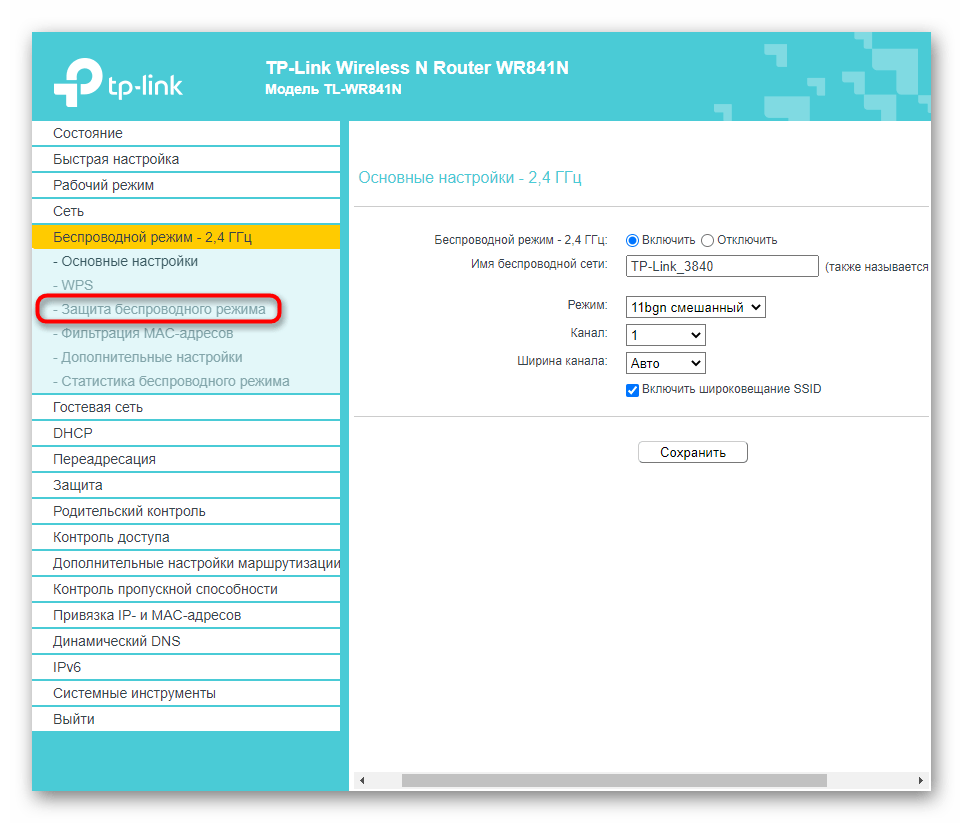
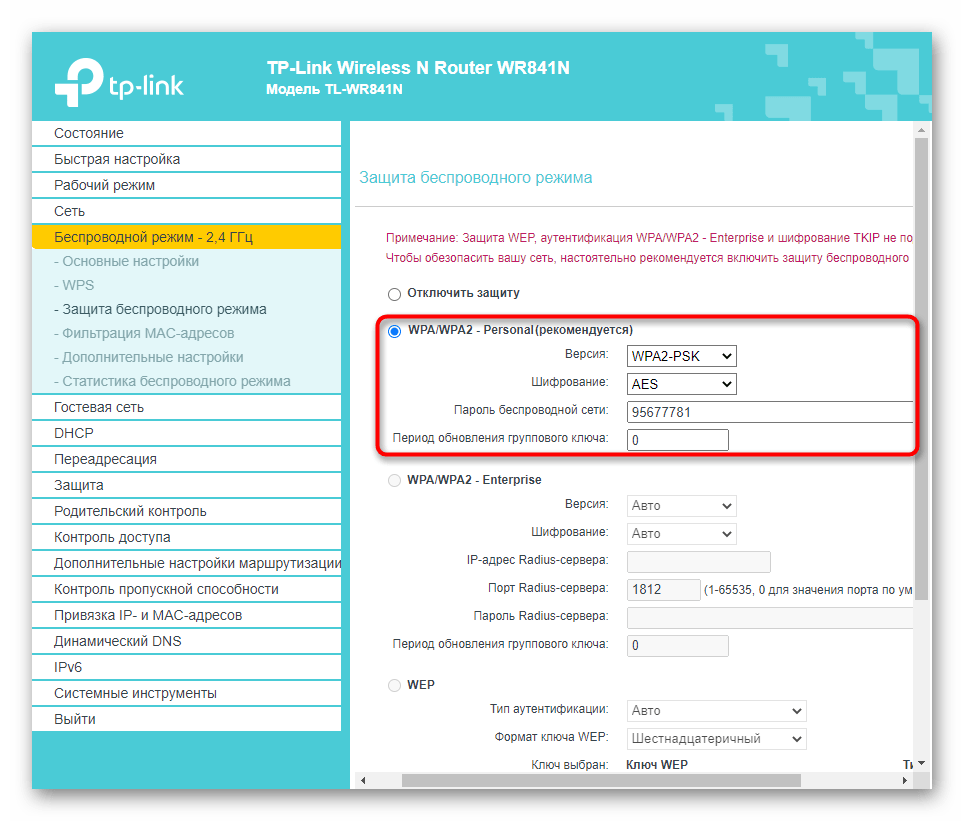
حالت بیسیم پس از اینکه تمام تغییرات را ذخیره کرده و روتر را راهاندازی مجدد کنید، در دسترس خواهد بود.